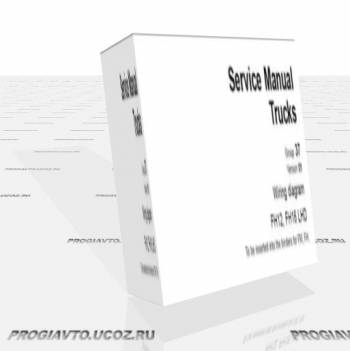Название: CHEVROLET EUROPE EPC
Год/Дата Выпуска: 2011
Версия: 4.16
Разработчик: SNAPON
Язык интерфейса: Многоязычный (русский присутствует)
Таблэтка: Не требуется
Размер: 1.35 Gb
Описание:
Оригинальный каталог по подбору запчастей CHEVROLET EUROPE. Работает под IE.
Доп. информация:
Установка простая, смотрим "установку ручками". С OPEL версии 4.18 не дружит
Инструкция по установке EPC4 06/2010:
1. Берем образ, монтируем любым способом, вытаскиваем с него все файлы (~5.1 Gb).
1а. autorun.inf и setup.exe выкидываем в корзинку
2. Устанавливаем GMGInfrastructure\GMGInfrastructure.msi (Standartalone)
3. Устанавливаем GMEApplication\GMEApplication.msi
4. Устанавливаем GMGLocalDB\GMGLocalDB.msi
5. Устанавливаем GMERomDB\GMERomDB.msi
6. Открываем через меню Пуск-выполнить cmd.exe
и в появившемся ДОС-овском окне выполнить поочередно три команды:
SET PATH="C:\Program Files\Snap-on Business Solutions\Global EPC\GM\jre1.6.0_02\bin";
cd "C:\Program Files\Snap-on Business Solutions\Global EPC\GM\Configurator"
java -jar Configurator.jar
Перед их выполнением надо перейти в корень диска С: набрав команду "cd \" без кавычек конечно,но с пробелом между cd и \
строка примет вид C:\>
И затем выполнить команды, очень внимательно смотря, что набираешь или просто скопировать отсюда. Горячие клавиши в ДОС-осовском окне не работают, только мышь.
Можно воспользоваться вложенным файлом CMD. Предварительно необходимо откорректировать пути к папкам в соответствии с Вашими установками.
7. Перезагружаем компьютер
8. Открываем IE и вводим адрес Код:
http://127.0.0.1:351/PQMace/launcher.html или http://127.0.0.1:351/PQMace (у всех по-разному)
...и наслаждаемся полностью рабочей версией EPC4
Год/Дата Выпуска: 2011
Версия: 4.16
Разработчик: SNAPON
Язык интерфейса: Многоязычный (русский присутствует)
Таблэтка: Не требуется
Размер: 1.35 Gb
Описание:
Оригинальный каталог по подбору запчастей CHEVROLET EUROPE. Работает под IE.
Доп. информация:
Установка простая, смотрим "установку ручками". С OPEL версии 4.18 не дружит
Инструкция по установке EPC4 06/2010:
1. Берем образ, монтируем любым способом, вытаскиваем с него все файлы (~5.1 Gb).
1а. autorun.inf и setup.exe выкидываем в корзинку
2. Устанавливаем GMGInfrastructure\GMGInfrastructure.msi (Standartalone)
3. Устанавливаем GMEApplication\GMEApplication.msi
4. Устанавливаем GMGLocalDB\GMGLocalDB.msi
5. Устанавливаем GMERomDB\GMERomDB.msi
6. Открываем через меню Пуск-выполнить cmd.exe
и в появившемся ДОС-овском окне выполнить поочередно три команды:
SET PATH="C:\Program Files\Snap-on Business Solutions\Global EPC\GM\jre1.6.0_02\bin";
cd "C:\Program Files\Snap-on Business Solutions\Global EPC\GM\Configurator"
java -jar Configurator.jar
Перед их выполнением надо перейти в корень диска С: набрав команду "cd \" без кавычек конечно,но с пробелом между cd и \
строка примет вид C:\>
И затем выполнить команды, очень внимательно смотря, что набираешь или просто скопировать отсюда. Горячие клавиши в ДОС-осовском окне не работают, только мышь.
Можно воспользоваться вложенным файлом CMD. Предварительно необходимо откорректировать пути к папкам в соответствии с Вашими установками.
7. Перезагружаем компьютер
8. Открываем IE и вводим адрес Код:
http://127.0.0.1:351/PQMace/launcher.html или http://127.0.0.1:351/PQMace (у всех по-разному)
...и наслаждаемся полностью рабочей версией EPC4